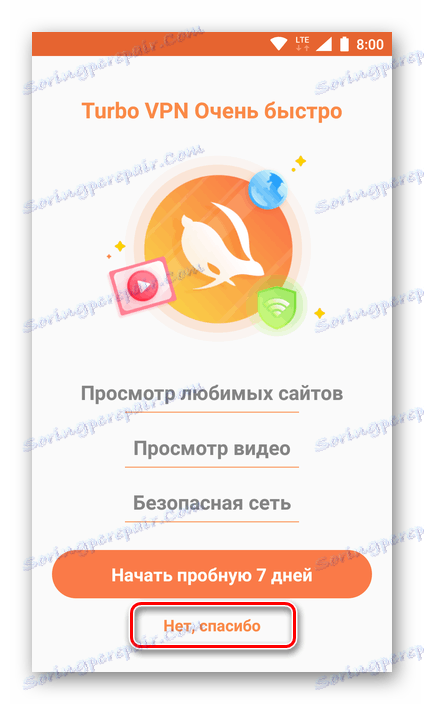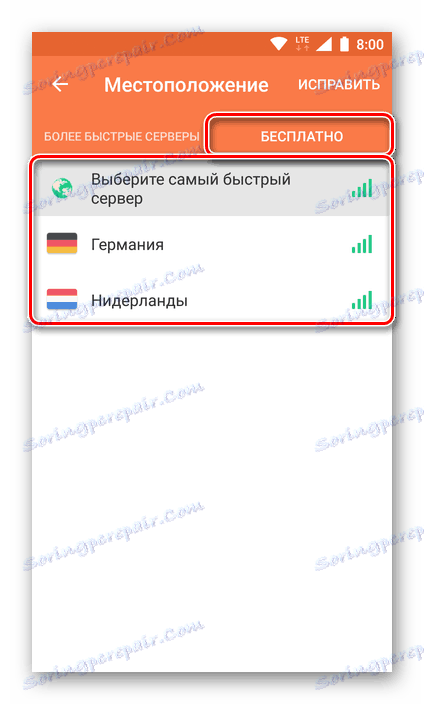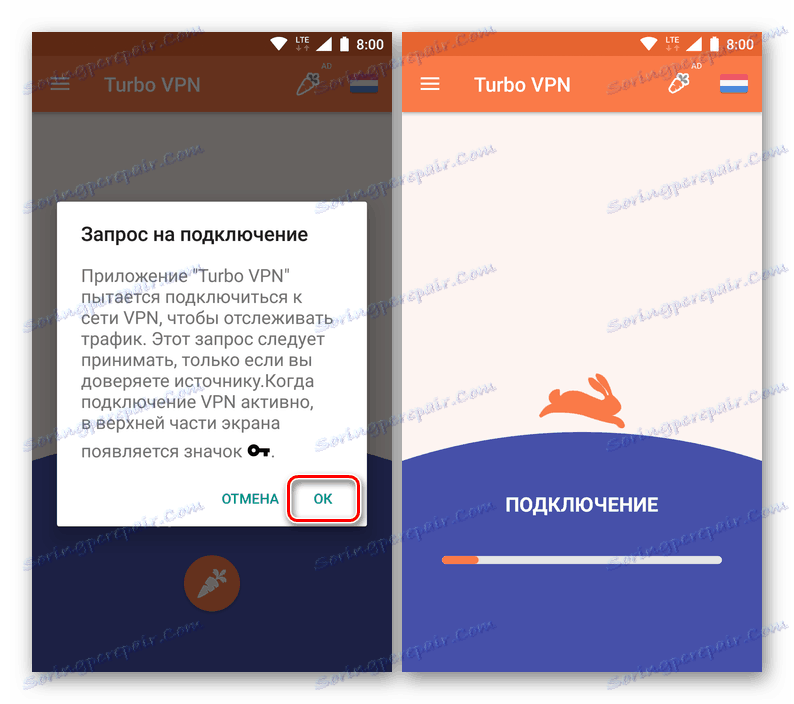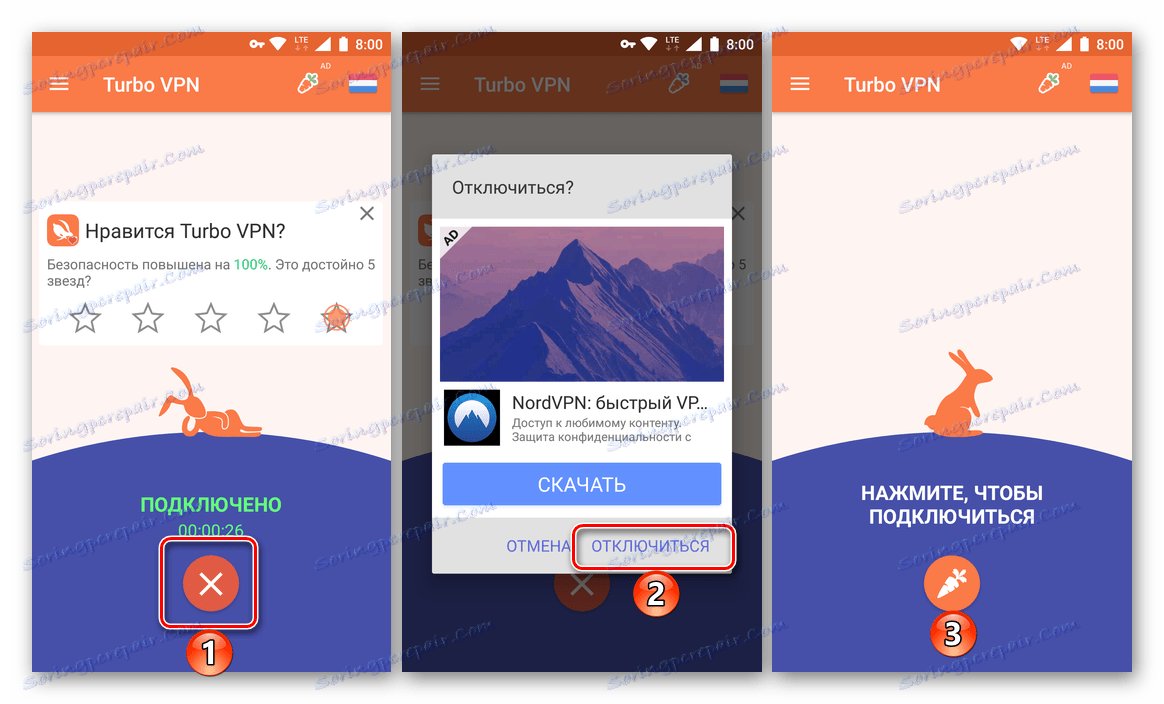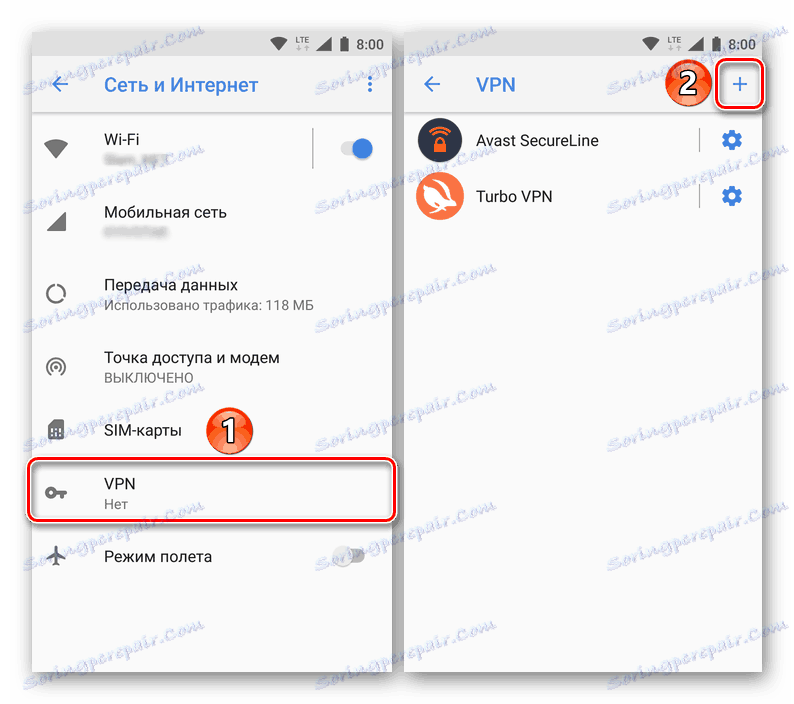Konfiguriranje povezav VPN v napravah s sistemom Android
VPN tehnologija (navidezno zasebno omrežje) omogoča varno in anonimno brskanje po internetu s šifriranjem povezave, kar vam poleg tega omogoča, da obidete blokiranje spletnega mesta in različne regionalne omejitve. Obstaja kar nekaj možnosti za uporabo tega protokola v računalniku (različni programi, razširitve brskalnika, lastna omrežja), vendar na napravah z Android Stanje je nekoliko zapleteno. In vendar je mogoče konfigurirati in uporabljati VPN v okolju tega mobilnega OS-ja, na voljo pa je tudi več metod.
Vsebina
Konfiguriranje VPN za Android
Da bi konfigurirali in zagotovili normalno delovanje VPN-ja na pametnem telefonu ali tabličnem računalniku z Androidom, lahko greste na enega od dveh načinov: namestite aplikacijo tretje osebe od Trg Google Play ali ročno nastavite želene parametre. V prvem primeru bo avtomatiziran celoten proces povezovanja z navideznim zasebnim omrežjem in njegovo uporabo. Drugič, stvari so bistveno bolj zapletene, vendar je uporabniku zagotovljen popoln nadzor nad procesom. Povedali vam bomo več o vsaki od rešitev tega problema.
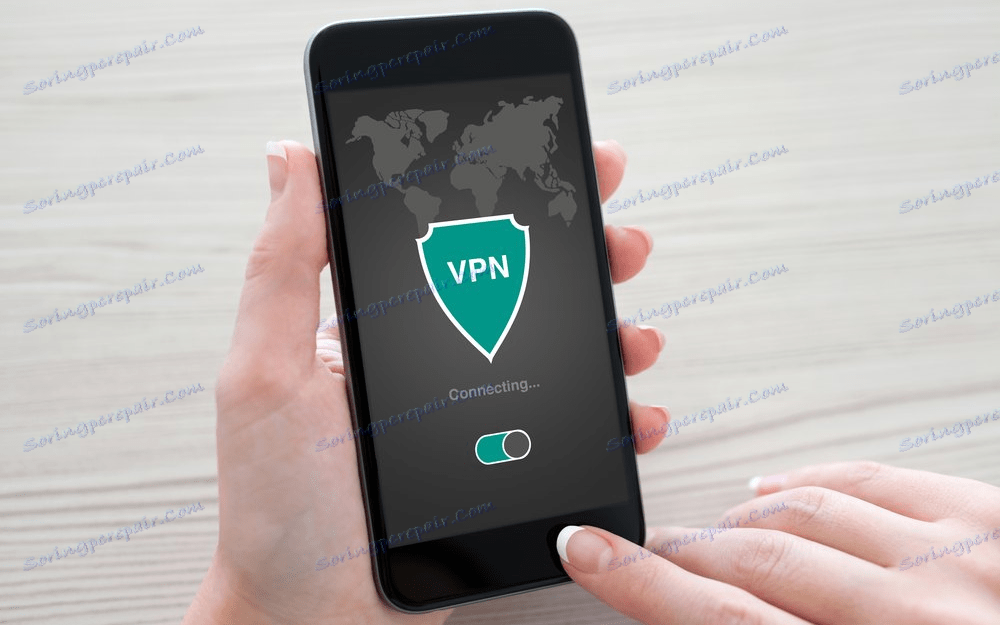
Metoda 1: Aplikacije tretjih oseb
Dejansko naraščajoča želja uporabnikov, da brez kakršne koli omejitve deskajo po internetu, narekujejo izredno veliko povpraševanje po aplikacijah, ki omogočajo povezavo z VPN. Zato je v Trgovini Play toliko toliko, da izbira pravice včasih postane izredno težavna. Večina teh rešitev se distribuira z naročnino, kar je značilna lastnost celotne programske opreme iz tega segmenta. Obstajajo tudi brezplačne, vendar najpogosteje ne zanesljive aplikacije. In vendar smo našli enega, ki običajno deluje, shareware VPN odjemalca in o tem še povej. Toda najprej opozorimo na naslednje:

Priporočamo, da ne uporabljate brezplačnih VPN odjemalcev, še posebej, če je razvijalec neznano podjetje z dvomljivo oceno. Če je dostop do navideznega zasebnega omrežja brezplačen, je verjetno, da bodo vaši osebni podatki plačani. S temi informacijami ustvarjalci aplikacije lahko na primer brez kakršnega koli razpolaganja brez vaše vednosti prodajo ali preprosto "združijo" s tretjimi osebami.
Prenesite Turbo VPN v trgovini Google Play
- Po zgornji povezavi namestite aplikacijo Turbo VPN tako, da tapnete ustrezni gumb na strani s svojim opisom.
- Počakajte, da namestitev odjemalca VPN dokonča in kliknite »Odpri« ali jo pozneje zaženite z ustvarjeno bližnjico.
- Če želite (in to je bolje storiti), preberite pogoje pravilnika o zasebnosti, tako da kliknete povezavo, označeno na spodnji sliki, in nato tapnite gumb »I AGREE« .
- V naslednjem oknu se lahko naročite na uporabo preskusne 7-dnevne različice aplikacije ali pa se odločite za to in pojdite na brezplačno možnost s klikom na "Ne, hvala . "
![Odjavite se iz aplikacije Turbo VPN za Android]()
Opomba: če izberete prvo možnost (preskusna različica) po sedemdnevnem obdobju, boste račun, ki ste ga določili vi, zaračunali znesek, ki ustreza strošku naročnine na storitve te storitve VPN v vaši državi.
- Če se želite povezati z navideznim zasebnim omrežjem z aplikacijo Turbo VPN, kliknite okrogli gumb s sliko korenja na svojem glavnem zaslonu (strežnik bo izbran samodejno) ali na sliki globe v zgornjem desnem kotu.
![Začnite uporabljati VPN v aplikaciji Turbo VPN za Android]()
Samo druga možnost ponuja možnost samodejnega izbora strežnika za povezavo, vendar morate najprej iti na kartico »Prosti «. Pravzaprav so na voljo le Nemčija in Nizozemska, brezplačno pa tudi samodejna izbira najhitrejšega strežnika (pa tudi očitno, da se opravi med obema navedenima).![Izberite ustrezen strežnik za povezavo z VPN v aplikaciji Turbo VPN za Android]()
Po odločitvi o izbiri tapnite ime strežnika in kliknite »V redu« v oknu »Zahteva za povezavo«, ki se prikaže, ko najprej poskusite uporabiti VPN prek aplikacije.
![Soglašate s prošnjo za povezavo VPN v aplikaciji Turbo VPN za Android]()
Počakajte, da je povezava končana, po kateri boste lahko prosto uporabljali VPN. Ikona, ki označuje dejavnost navideznega zasebnega omrežja, se bo pojavila v obvestilni vrstici, stanje povezave pa se lahko spremlja tako v glavnem oknu turbo VPN (njegovo trajanje) kot v slepi (hitrost prenosa podatkov, ki prihajajo in odhajajo). - Takoj, ko izvedete vse ukrepe, za katere ste potrebovali VPN, ga izklopite (vsaj, da ne izgubite baterije). Če želite to narediti, zaženite aplikacijo, kliknite gumb s sliko križa in v pop-up oknu pop-up z naslovom "Disconnect" .
![Onemogoči VPN v aplikaciji Turbo VPN za Android]()
Če je potrebno ponovno vzpostaviti povezavo z navideznim zasebnim omrežjem, zaženite Turbo VPN in kliknite na korenček ali v meniju brezplačnih ponudb izberite ustrezen strežnik.
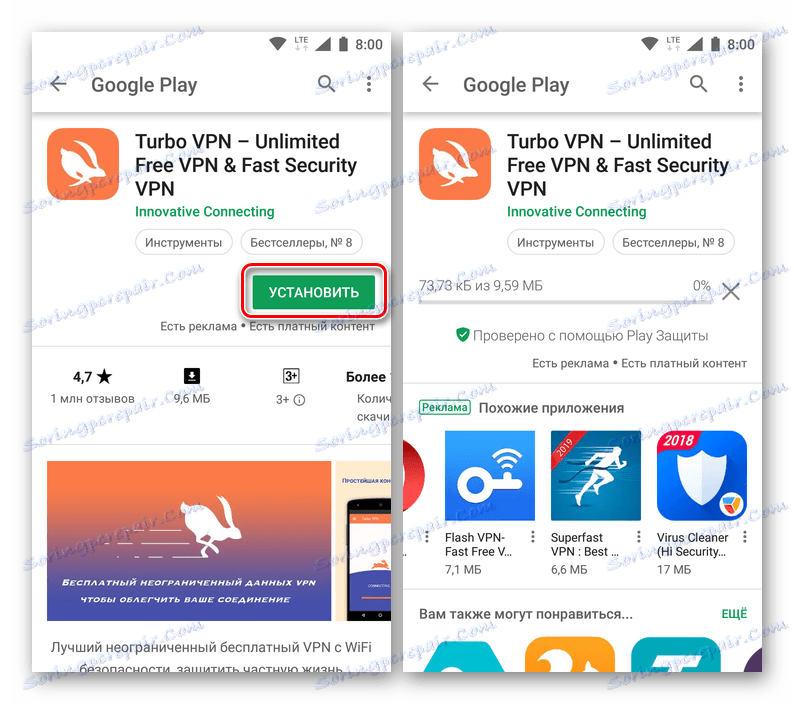

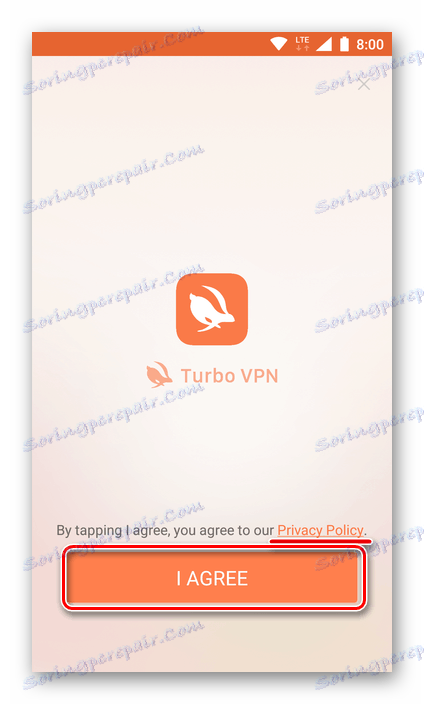
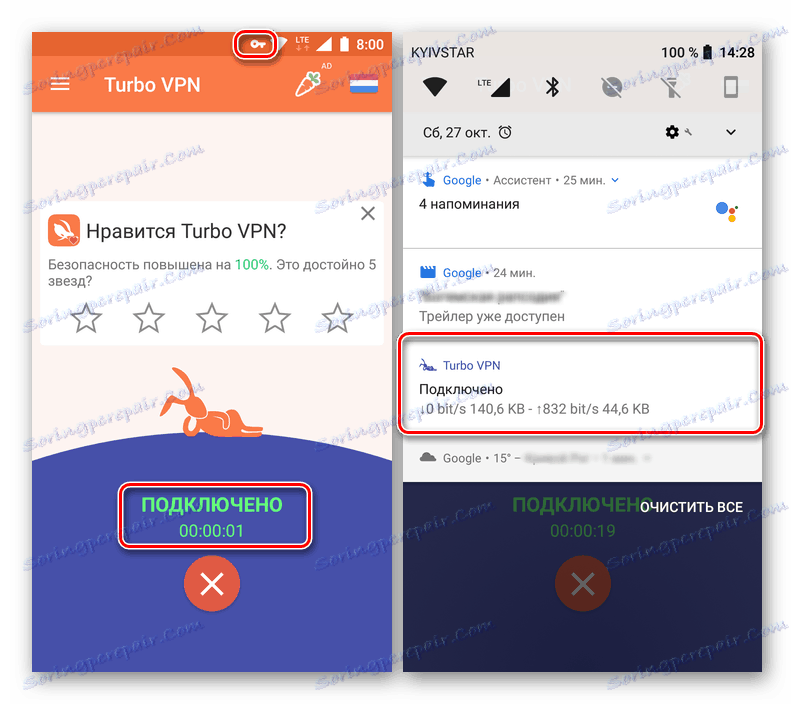
Kot vidite, ni težav pri vzpostavljanju ali boljšem povezovanju z VPN v Android prek aplikacije za mobilne naprave. Odjemalec Turbo VPN, ki smo ga pregledali, je zelo preprost in enostaven za uporabo, je brezplačen, vendar je to prav ključna pomanjkljivost. Na voljo sta samo dva strežnika, čeprav se lahko po želji naročite in dostopate do njihovega širšega seznama.
2. način: standardna sistemska orodja
Konfigurirate in nato začnete uporabljati VPN na pametnih telefonih in tabličnih računalnikih z Androidom brez aplikacij tretjih oseb - za to je dovolj, da se zatečejo k standardnim sredstvom operacijskega sistema. Res je, da je treba vse parametre nastaviti ročno, poleg tega pa bo vse ostalo potrebno najti potrebne informacije o njej (naslov strežnika). Samo o pridobivanju teh informacij bomo povedali na prvem mestu.
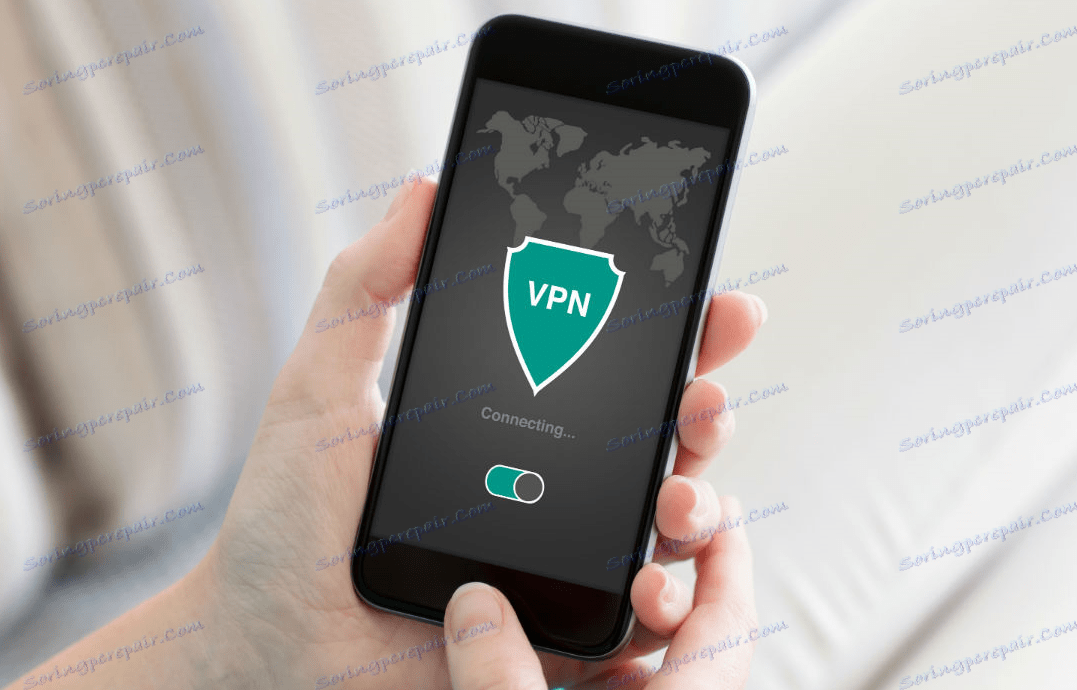
Kako najti naslov strežnika za nastavitev VPN
Ena od možnih možnosti za pridobivanje informacij, ki nas zanimajo, je precej preprosta. Res je, da bo delovala le, če ste pred tem samostojno organizirali šifrirano povezavo v vašem domu (ali delu), to je tisti, v katerem bo vzpostavljena povezava. Poleg tega nekateri ponudniki internetnih storitev svojim uporabnikom zagotovijo ustrezne naslove ob sklenitvi dogovora o zagotavljanju internetnih storitev.
V katerem koli od zgornjih primerov lahko najdete naslov strežnika z računalnikom.
- Na tipkovnici kliknite "Win + R", da odprete okno "Zaženi" . Vnesite ukaz
cmdin pritisnite "OK" ali "ENTER" . - V vmesniku "Command Line", ki se odpre , vnesite spodnji ukaz in pritisnite "ENTER", da ga izvedete.
ipconfig - Nekje kopirajte vrednost, ki je nasprotna "Glavnemu prehodu" (ali pa ne zaprite okna "Vrstica za ukazno vrstico" ) - to je naslov strežnika, ki ga potrebujemo.
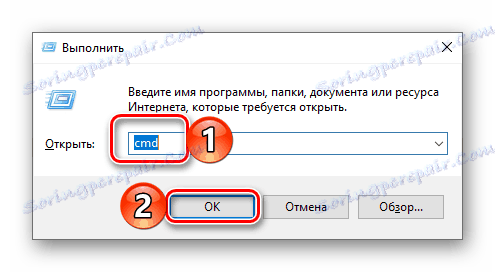
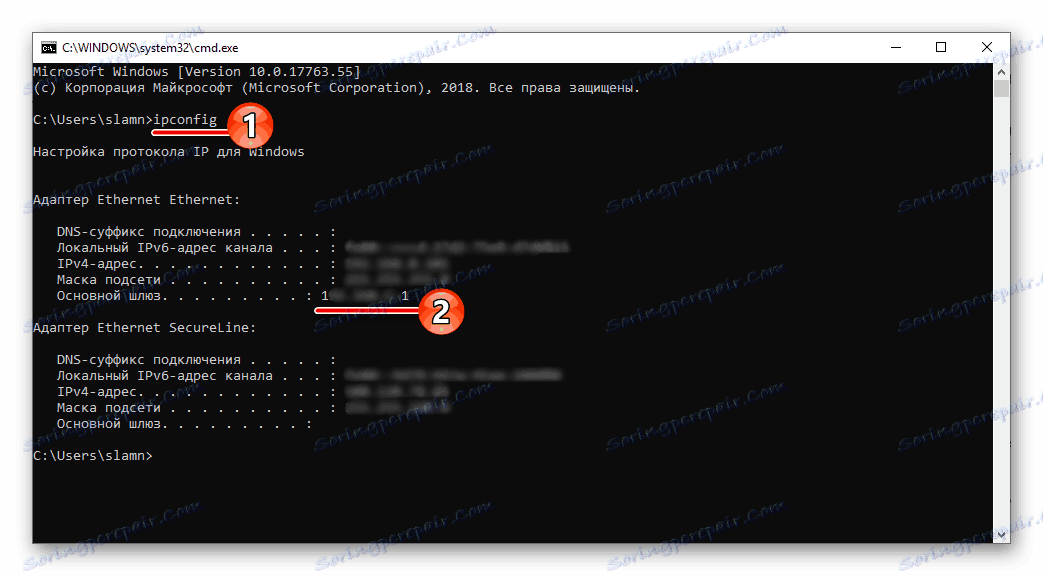
Obstaja še ena možnost, da dobite naslov strežnika, uporabljati informacije, ki jih zagotavlja plačana storitev VPN. Če že uporabljate takšne storitve, se za te informacije obrnite na podporno službo (če ta ni navedena v vašem osebnem računu). V nasprotnem primeru boste najprej morali organizirati svoj lasten VPN strežnik, se obrniti na specializirano storitev in šele nato uporabiti pridobljene podatke za konfiguriranje navideznega zasebnega omrežja v mobilni napravi z Androidom.
Ustvarjanje šifrirane povezave
Ko veste (ali dobite) zahtevani naslov, lahko nadaljujete, da ročno konfigurirate VPN na pametnem ali tabličnem računalniku. To se naredi takole:
- Odprite »Nastavitve« naprave in pojdite na razdelek »Omrežje in internet« (najpogosteje je prvi na seznamu).
- Izberite možnost VPN in enkrat v njem, tapnite znak plus v desnem kotu zgornje plošče.
![Pojdite na ustvarjanje in konfiguriranje nove povezave VPN na napravi Android]()
Opomba: pri nekaterih različicah Androida za prikaz elementa VPN morate najprej klikniti na "Več" in ko boste šli v svoje nastavitve, boste morda morali vnesti PIN-kodo (štiri naključne številke, ki jih morate zapomniti, in je bolje nekje napisati).
- V oknu za nastavitev povezave VPN, ki se odpre, dajte prihodnjemu omrežju ime. Nastavite PPTP kot protokol, ki ga uporabljate, če je privzeto podana drugačna vrednost.
- Določite naslov strežnika v določenem polju, označite možnost »Šifriranje« . V polje »Uporabniško ime« in »Geslo« vnesite ustrezne podatke. Prvi je lahko poljuben (vendar primeren za vas), drugi - najbolj zapleten, ki ustreza splošno sprejetim varnostnim pravilom.
- Ko nastavite vse potrebne podatke, se dotaknite oznake »Shrani« v spodnjem desnem kotu okna nastavitev profila VPN.
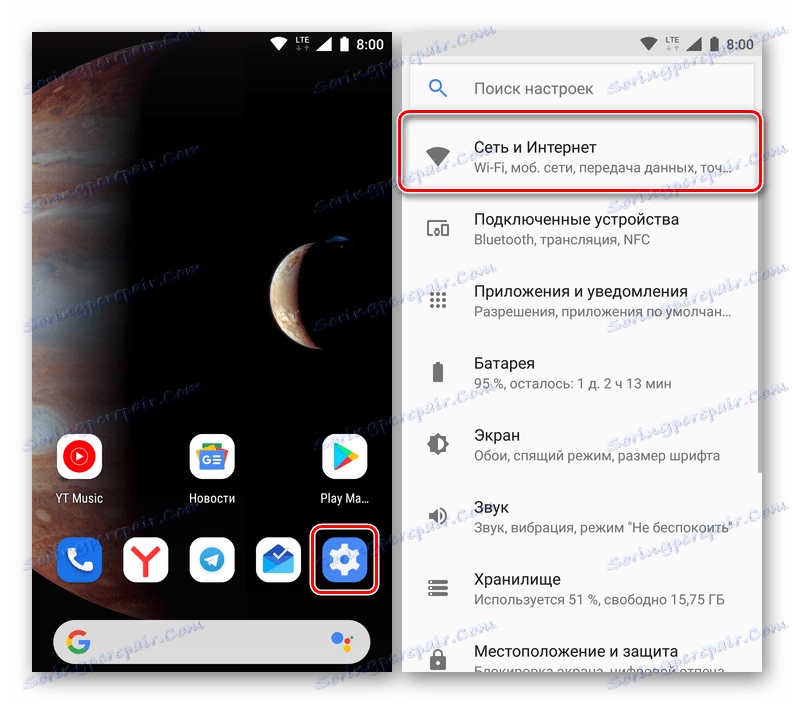
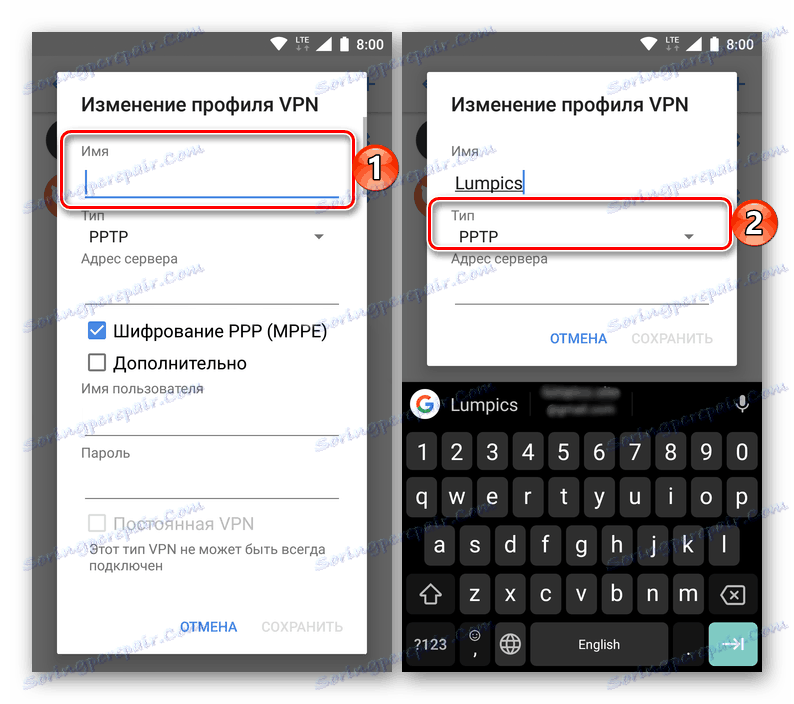
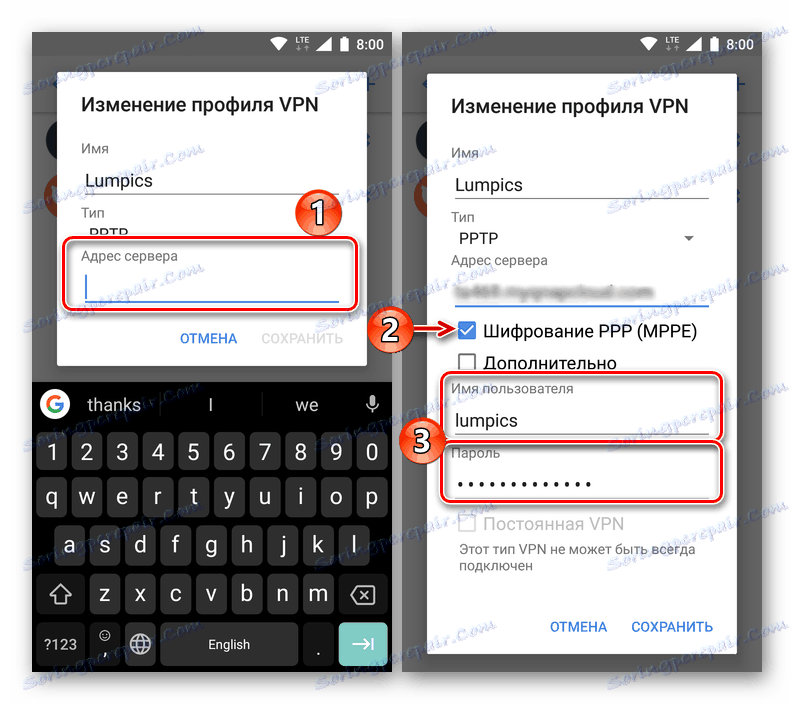
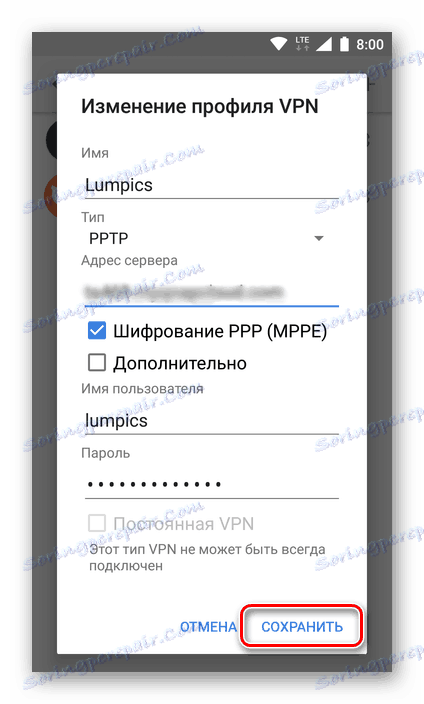
Povezava z ustvarjenim VPN
Ko ustvarite povezavo, lahko varno premaknete na varno spletno deskanje. To se naredi, kot sledi.
- V razdelku »Nastavitve« pametnega telefona ali tabličnega računalnika odprite razdelek »Omrežje in internet« in pojdite na element »VPN« .
- Kliknite ustvarjeno povezavo, se osredotočite na ime, ki ste ga izumili, in po potrebi vnesite prej določeno uporabniško ime in geslo. Potrdite potrditveno polje ob možnosti »Shrani poverilnice« , nato tapnite »Poveži« .
- Povezali se boste s ročno konfigurirano VPN povezavo, ki jo v vrstici stanja signalizira ključna slika. Splošne informacije o povezavi (hitrost in obseg prejetih in prejetih podatkov, trajanje uporabe) je prikazano v slepi. Če kliknete sporočilo, lahko odprete nastavitve, lahko tudi onemogočite navidezno zasebno omrežje.
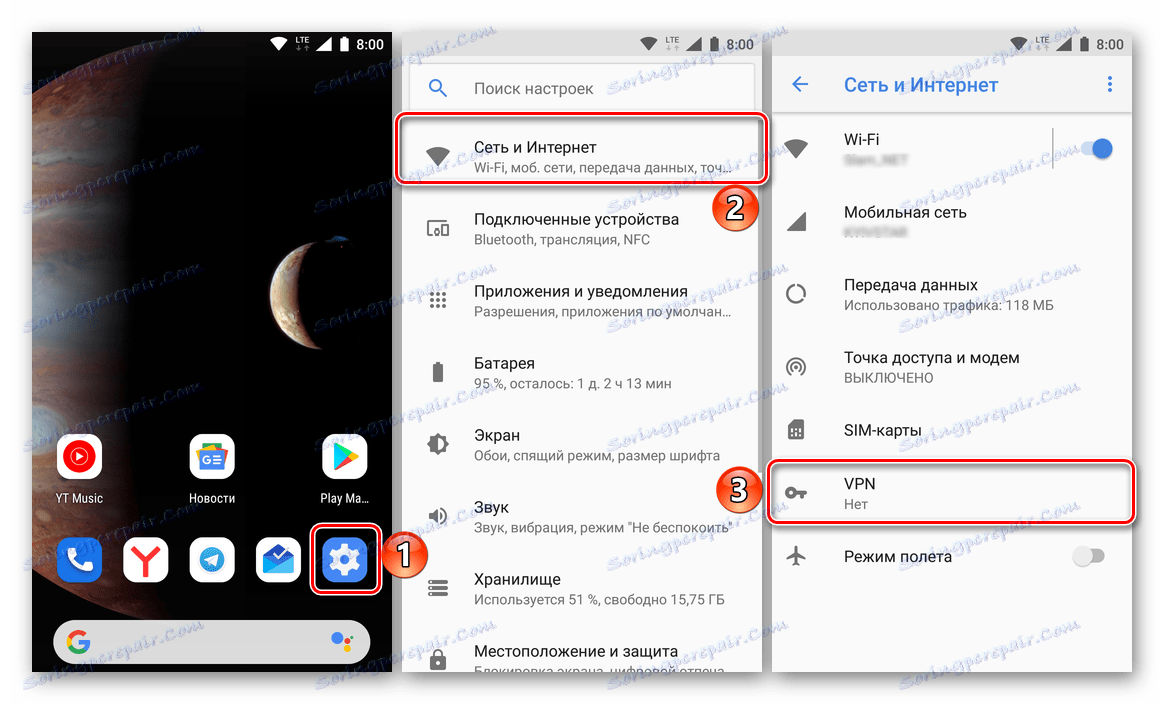
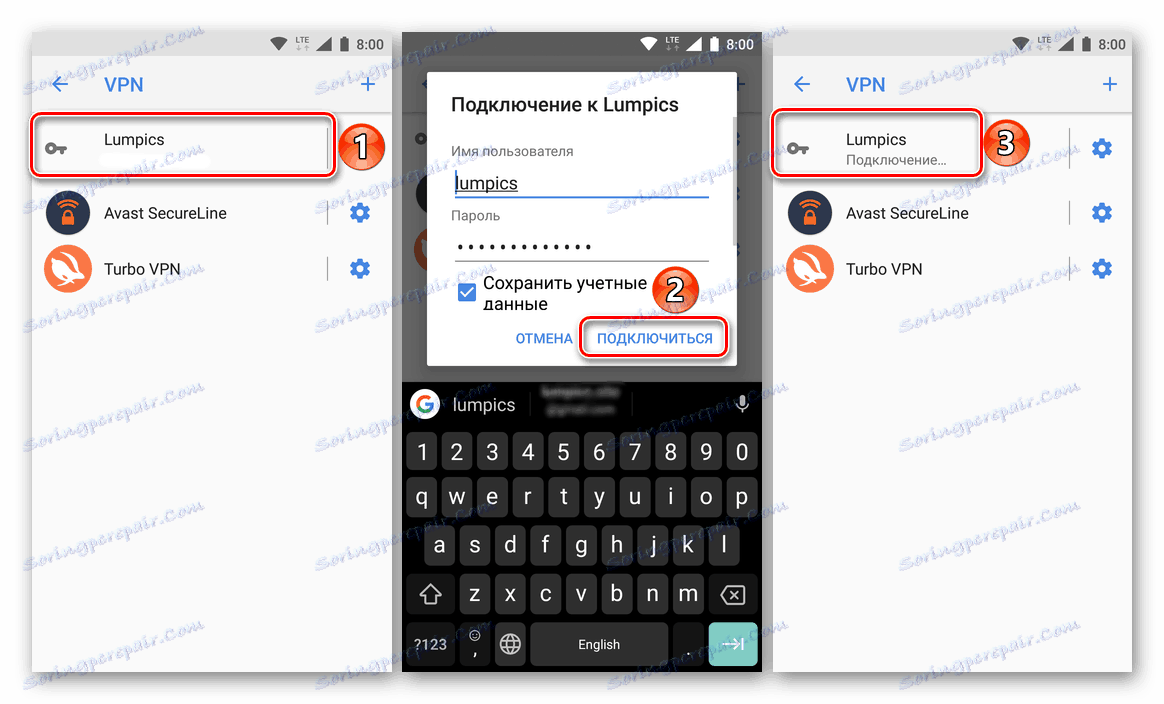
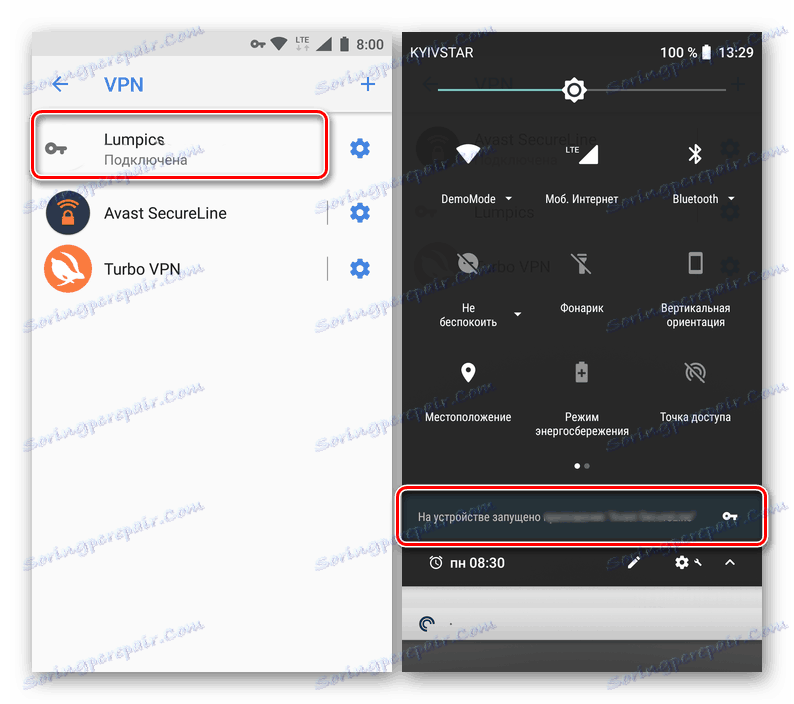
Zdaj veste, kako sami nastaviti VPN na mobilni napravi z Androidom. Glavna stvar je imeti ustrezen naslov strežnika, brez katerega je uporaba omrežja nemogoča.
Zaključek
V tem članku smo pregledali dve možnosti za uporabo VPN-ja v napravah Android. Prvi ne povzroča težav in težav, saj deluje v samodejnem načinu. Drugi je precej bolj zapleten in vključuje samonastavljanje, namesto običajnega zagona aplikacije. Če ne želite le nadzorovati celotnega postopka povezovanja z navideznim zasebnim omrežjem, ampak tudi, da se ob deskanju po spletu počutite udobno in varno, močno priporočamo, da bodisi kupite preizkušeno aplikacijo od uglednega razvijalca ali sami nastavite vse, tako da odkrijete ali ponovno kupite potrebno za te informacije. Upamo, da je to gradivo koristno za vas.